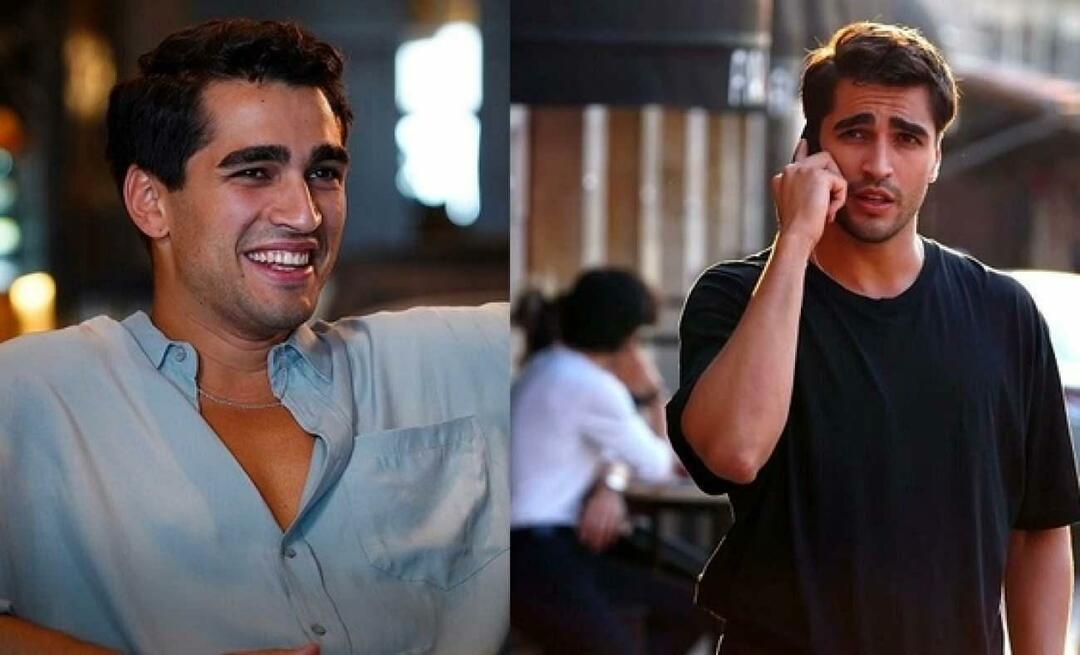Jak skalibrować Mapy Google
Google Mapy Google Iphone Bohater Android / / February 03, 2022

Ostatnia aktualizacja

Mapy Google są tak dokładne, jak urządzenie, którego używasz. Jeśli idziesz w złą stronę, skorzystaj z tego przewodnika, aby skalibrować Mapy Google w celu uzyskania lepszych wskazówek.
Kiedy ty skalibruj Mapy Google na iPhonie lub urządzeniu z Androidem zobaczysz dokładniejsze wskazówki. Dzięki lepszym wskazówkom łatwiej będzie Ci nawigować tam, gdzie musisz być, a nie w ślepym zaułku. Kalibracja Map Google zwiększa dokładność, kalibrując kompas tak, aby wskazywał właściwy kierunek.
W tym przewodniku pokażemy, jak skalibrować kompas Map Google, aby uzyskać dokładniejsze odczyty. Omówimy również inne wskazówki dotyczące Androida i iPhone'a, takie jak włączanie trybu wysokiej dokładności w celu uzyskania lepszych wyników.
Jak skalibrować Mapy Google na Androida
Jeśli otworzysz Mapy Google na Androida i zobaczysz, że niebieska ikona kompasu wskazuje niewłaściwy kierunek, możesz to dość łatwo naprawić, kalibrując kompas.
Aby przeprowadzić kalibrację kompasu w systemie Android, wykonaj następujące czynności:
- Uruchomić mapy Google na telefonie z Androidem.
- Trzymaj telefon i poruszaj ręką w ruch ósemkowy. Może to zająć kilka razy, ale powinieneś widzieć wąską wiązkę, gdy to robisz.
- Jeśli ci się nie uda, powtórz ruch ósemkowy, aby zobaczyć poprawę celności.
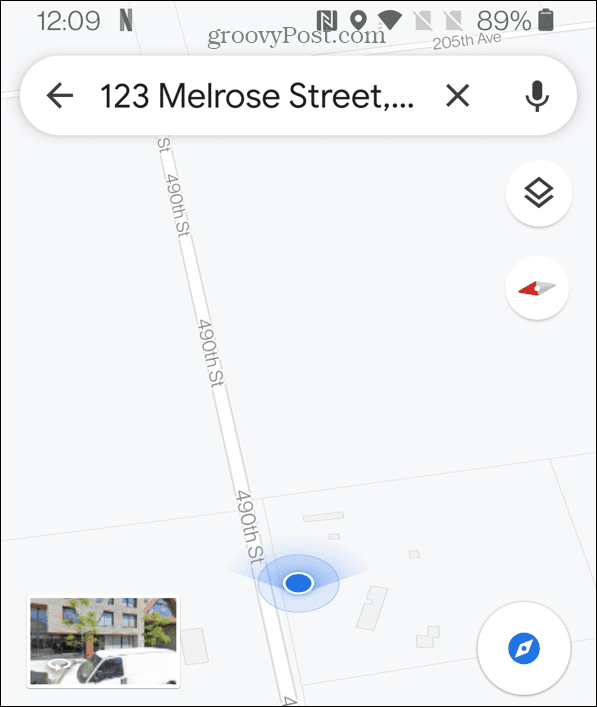
Jak włączyć tryb wysokiej dokładności w Mapach Google na Androida
Innym sposobem zapewnienia lepszej dokładności w Mapach Google jest włączenie trybu wysokiej dokładności. Ta funkcja jest dostępna tylko dla użytkowników Androida.
Aby włączyć tryb wysokiej dokładności w Mapach Google na Androida:
- Otworzyć Ustawienia na telefonie z Androidem.
- w Ustawienia menu, przesuń palcem w dół i dotknij Lokalizacja. Na niektórych urządzeniach z Androidem może to być oznaczone Bezpieczeństwo i lokalizacja.
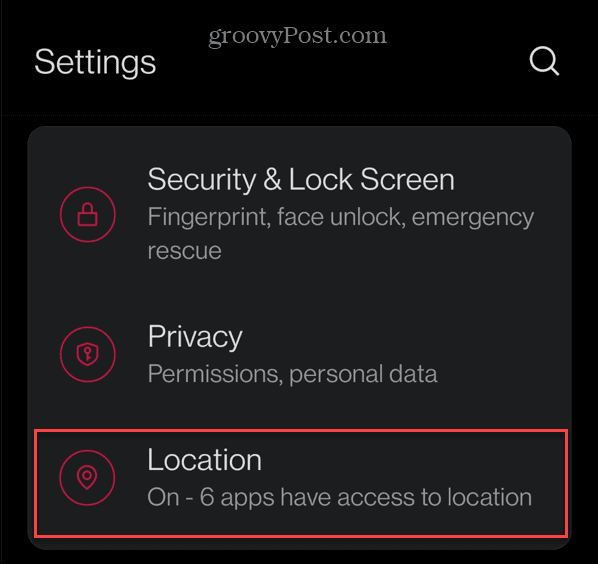
- Upewnij się, że Posługiwać sięLokalizacja przycisk jest przekręcony Na.
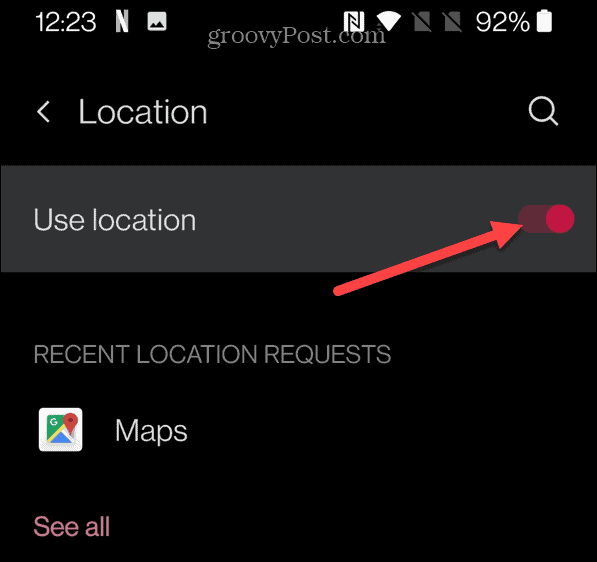
- Następnie dotknij Tryb (lub równoważną opcję). Na przykład w menu Ustawienia OnePlus dotknij Dokładność lokalizacji Google i włącz to Na.
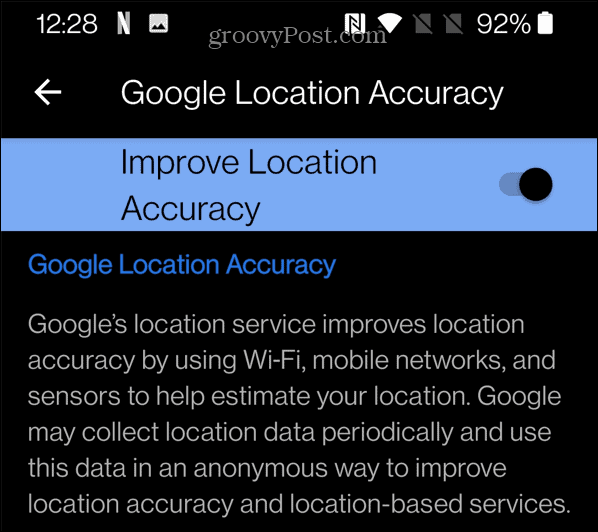
Inne sposoby kalibracji Map Google na iPhonie lub Androidzie
Jeśli nadal widzisz słabo skalibrowany kompas na iPhonie lub iPadzie, możesz wypróbować kilka innych sztuczek, aby rozwiązać problem.
Włącz usługi lokalizacyjne na iPhonie
Musisz włączyć i skalibrować usługi lokalizacyjne na swoim iPhonie. Pozwalają one aplikacjom takim jak Mapy Google na dostęp do Twojej lokalizacji za pomocą GPS Twojego iPhone'a i innych danych o lokalizacji.
Aby zezwolić na dostęp do swojej lokalizacji na iPhonie:
- Na iPhonie otwórz Ustawienia aplikacja.
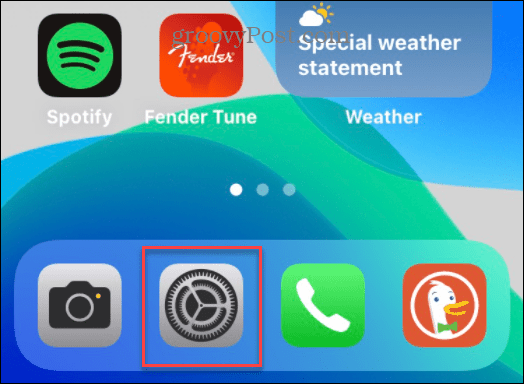
- Stuknij w Prywatność opcja w Ustawienia menu.
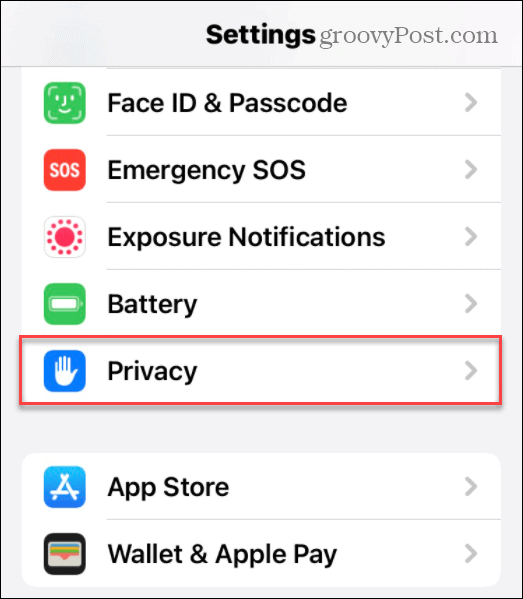
- w Prywatność menu, dotknij Usługi lokalizacyjne.
- Upewnij się, że Usługi lokalizacyjne suwak jest włączony — dotknij go, jeśli nie jest.
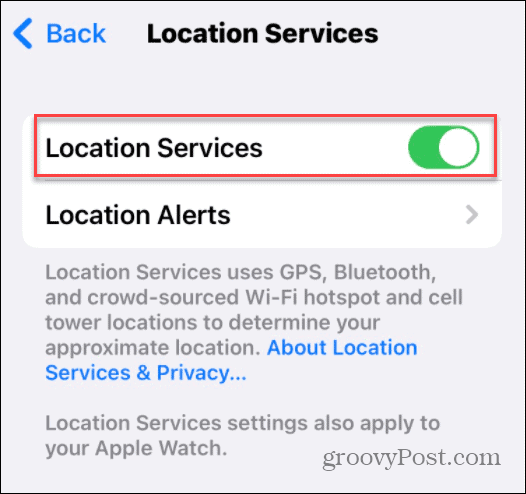
- Przewiń listę i wybierz mapy Google, a następnie wybierz sposób, w jaki Mapy Google mają używać Twojej lokalizacji. Możesz wybrać Nigdy, nie pytaj następnym razem lub kiedy udostępniam, podczas korzystania z aplikacji, lub Zawsze.
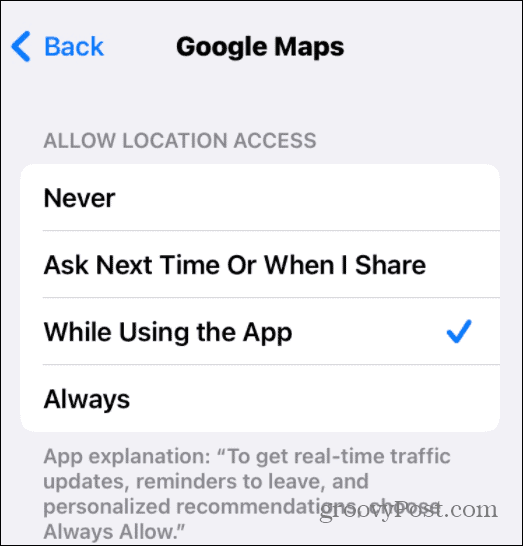
- Po wybraniu preferencji dostępu do lokalizacji przełącz Dokładna lokalizacja suwak do Na pozycja.
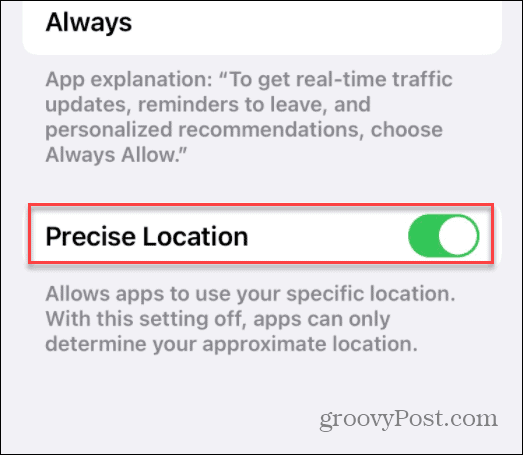
Włącz dokładność skanowania Wi-Fi
Innym sposobem na poprawienie danych o lokalizacji jest włączenie radia Wi-Fi. Włączenie go pomoże Mapom Google skanować sygnały Wi-Fi w pobliżu, aby lepiej określić Twoją lokalizację.
W szczególności niektóre telefony z systemem Android umożliwiają włączenie (lub wyłączenie) tej funkcji, aby zapewnić dokładniejszą lokalizację. Musisz upewnić się, że to ustawienie jest włączone w menu Ustawienia. Te kroki zostały zaprojektowane z myślą o urządzeniach Samsung i mogą się różnić w przypadku innych urządzeń z systemem Android.
Aby włączyć dokładność skanowania Wi-Fi na urządzeniu z Androidem:
- Otwórz menu Ustawienia i wybierz Lokalizacja > Popraw dokładność.
- Stuknij w Skanowanie Wi-Fi suwak, aby włączyć tę funkcję.
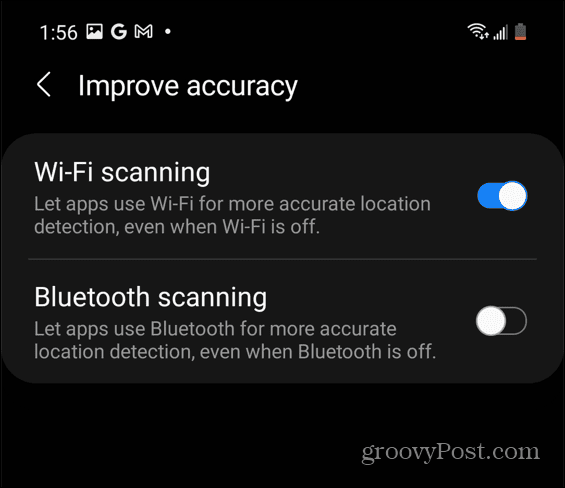
Skuteczne korzystanie z Map Google
Powyższe kroki to tylko kilka szybkich i prostych sposobów na kalibrację Map Google na Androidzie lub iPhonie. Jeśli nadal nie osiągasz oczekiwanych rezultatów, spróbuj ponowne uruchomienie iPhone'a lub telefon z systemem Android, aby zresetować czujniki GPS w urządzeniu.
Po skalibrowaniu urządzenia możesz użyj współrzędnych GPS w Google Maps aby znaleźć konkretne lokalizacje. Kolejną fajną sztuczką jest użycie twojego Oś czasu Map Google jako dziennik podróży. Warto również zauważyć, że możesz skorzystać z Pasek boczny Map Google w Kalendarzu Google aby pomóc Ci, jeśli planujesz podróż do nowej lokalizacji.
Jak znaleźć klucz produktu Windows 11?
Jeśli potrzebujesz przenieść klucz produktu Windows 11 lub po prostu potrzebujesz go do czystej instalacji systemu operacyjnego,...
Jak wyczyścić pamięć podręczną Google Chrome, pliki cookie i historię przeglądania?
Chrome doskonale radzi sobie z przechowywaniem historii przeglądania, pamięci podręcznej i plików cookie, aby zoptymalizować wydajność przeglądarki online. Jej jak...
Dopasowywanie cen w sklepie: jak uzyskać ceny online podczas zakupów w sklepie?
Kupowanie w sklepie nie oznacza, że musisz płacić wyższe ceny. Dzięki gwarancjom równoważenia cen możesz uzyskać rabaty online podczas zakupów w...
Jak podarować subskrypcję Disney Plus za pomocą cyfrowej karty podarunkowej
Jeśli cieszyłeś się Disney Plus i chcesz podzielić się nim z innymi, oto jak kupić subskrypcję Disney+ Gift za...